Win101903增强搜索功能开启方法,小技巧快收藏!
时间:2025-06-20 15:21:02 259浏览 收藏
还在为Win10 1903的文件查找效率烦恼吗?别担心,本文教你如何开启隐藏的增强搜索功能,让你的Win10搜索体验焕然一新!Win10 1903版本将Cortana与搜索功能分离,并引入了“高级”搜索模式,实现全盘文件快速检索。开启后,搜索范围将不再局限于桌面和库,即使是存放在非标准路径下的文件也能轻松找到。虽然全盘搜索会略微影响系统速度和电池续航,但对于需要频繁搜索的用户来说,绝对是提升效率的利器。只需简单几步,即可轻松激活高级搜索模式,并可自定义排除文件夹,优化搜索结果。快来收藏这篇Win10搜索小技巧,告别低效搜索,让你的文件管理更加得心应手!
Win10系统如何开启高级搜索功能?在Win10 1903版本的功能更新里,一个显著的变化是将Cortana与搜索功能分开,并且对搜索功能进行了进一步优化,新增了“Advanced”(高级)模式,以提升用户的文件查找效率。
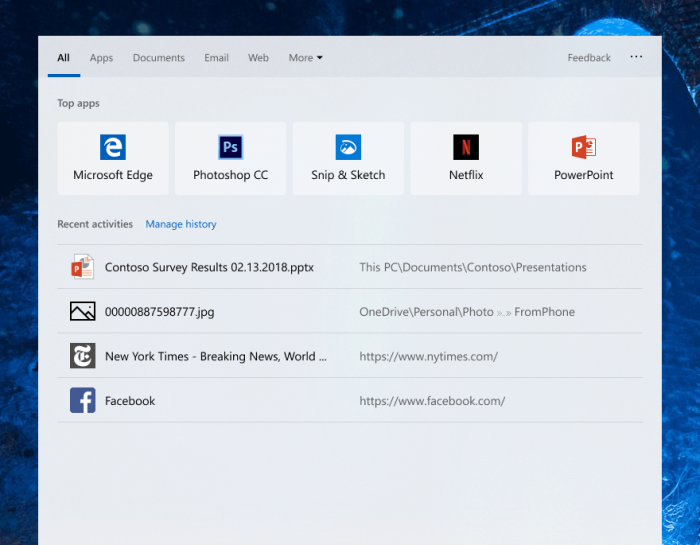
在启用高级模式之前,任务栏的搜索框只能检索桌面上或库里的文件。而开启高级模式后,则支持全盘搜索。这样一来,搜索结果将更加丰富,包括那些存放在非标准路径下的文件夹里的内容。
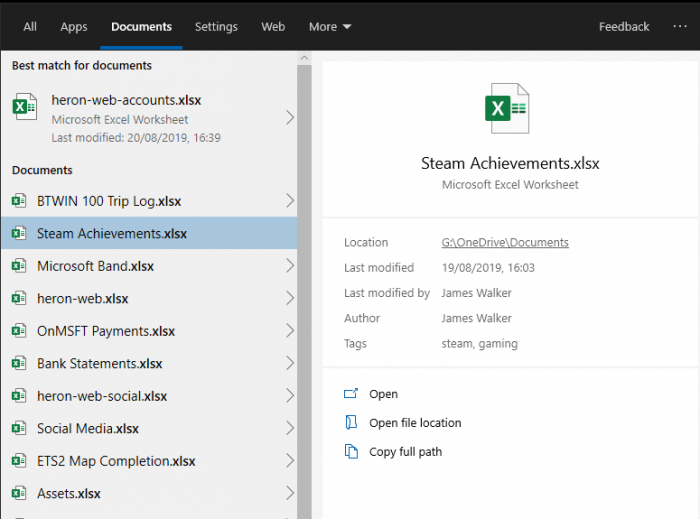
尽管高级搜索覆盖范围更广,但这也意味着在索引新文件时,可能会稍微影响系统的运行速度和电池续航能力。不过,对于频繁使用搜索功能的人来说,这种代价还是可以接受的。
如何激活高级搜索模式
要启用高级搜索功能,请先打开设置应用程序(通过按下Win+I快捷键),接着点击左侧菜单中的“Search”选项。在左侧导航栏里选择“Searching Windows”,然后在“Find My Files”部分里点击“Advanced”按钮。
点击后即会启动高级搜索功能。初次使用时,Windows会开始为您的文件建立索引。您可以在“Indexing Status”标题下方查看索引进度。
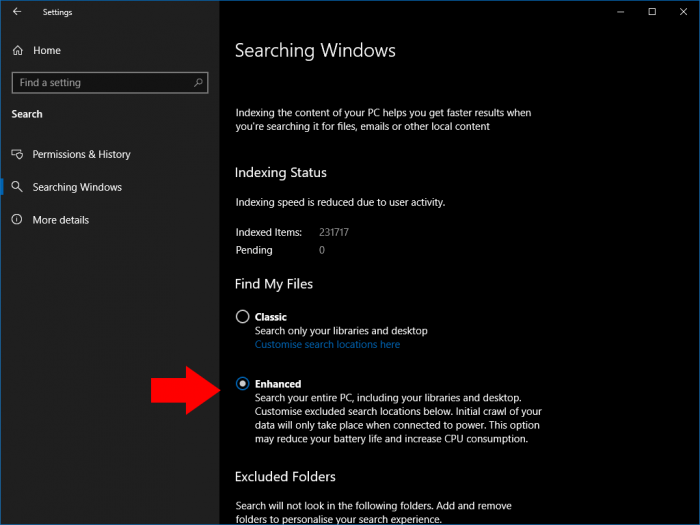
第一次索引过程可能耗时较长,特别是对于配置较低的设备而言。在电池供电模式下,索引操作会被自动暂停,所以建议在连接电源时进行此操作,并耐心等待索引完成。完成时间依据电脑性能及存储文件的数量而定。
用户可以在“Searching Windows”界面内,利用“Add Exclusion Folders”功能避免特定文件夹出现在搜索结果中,同时也能通过文件过滤器来排除这些文件夹。一旦被排除,该位置的所有文件都会从索引中移除,从而不在搜索结果中显示。
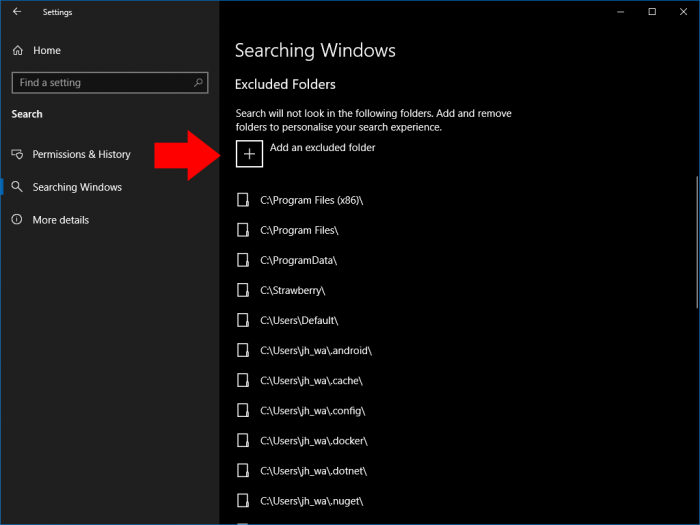
一般情况下,应排除那些不包含个人文件的根目录。默认情况下,某些位置(如Windows系统目录)已被排除在外,因为您不太可能在那里寻找东西。排除只包含系统文件的文件夹能够减少索引大小并提高性能,因此请花些时间将您不想搜索的任何位置列入黑名单。
设置完毕并生成索引后,您可以按Win + S组合键在整个索引文件中快速查找所需的文件。
到这里,我们也就讲完了《Win101903增强搜索功能开启方法,小技巧快收藏!》的内容了。个人认为,基础知识的学习和巩固,是为了更好的将其运用到项目中,欢迎关注golang学习网公众号,带你了解更多关于的知识点!
-
501 收藏
-
501 收藏
-
501 收藏
-
501 收藏
-
501 收藏
-
166 收藏
-
108 收藏
-
341 收藏
-
381 收藏
-
248 收藏
-
498 收藏
-
349 收藏
-
231 收藏
-
267 收藏
-
495 收藏
-
476 收藏
-
131 收藏
-

- 前端进阶之JavaScript设计模式
- 设计模式是开发人员在软件开发过程中面临一般问题时的解决方案,代表了最佳的实践。本课程的主打内容包括JS常见设计模式以及具体应用场景,打造一站式知识长龙服务,适合有JS基础的同学学习。
- 立即学习 543次学习
-

- GO语言核心编程课程
- 本课程采用真实案例,全面具体可落地,从理论到实践,一步一步将GO核心编程技术、编程思想、底层实现融会贯通,使学习者贴近时代脉搏,做IT互联网时代的弄潮儿。
- 立即学习 516次学习
-

- 简单聊聊mysql8与网络通信
- 如有问题加微信:Le-studyg;在课程中,我们将首先介绍MySQL8的新特性,包括性能优化、安全增强、新数据类型等,帮助学生快速熟悉MySQL8的最新功能。接着,我们将深入解析MySQL的网络通信机制,包括协议、连接管理、数据传输等,让
- 立即学习 500次学习
-

- JavaScript正则表达式基础与实战
- 在任何一门编程语言中,正则表达式,都是一项重要的知识,它提供了高效的字符串匹配与捕获机制,可以极大的简化程序设计。
- 立即学习 487次学习
-

- 从零制作响应式网站—Grid布局
- 本系列教程将展示从零制作一个假想的网络科技公司官网,分为导航,轮播,关于我们,成功案例,服务流程,团队介绍,数据部分,公司动态,底部信息等内容区块。网站整体采用CSSGrid布局,支持响应式,有流畅过渡和展现动画。
- 立即学习 485次学习
